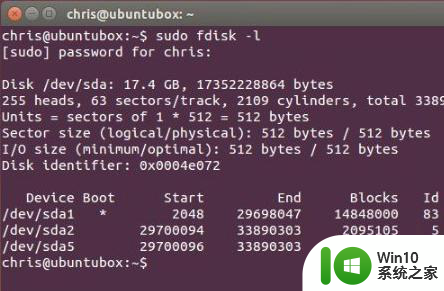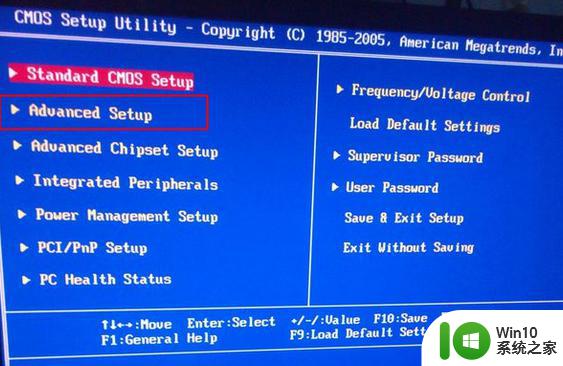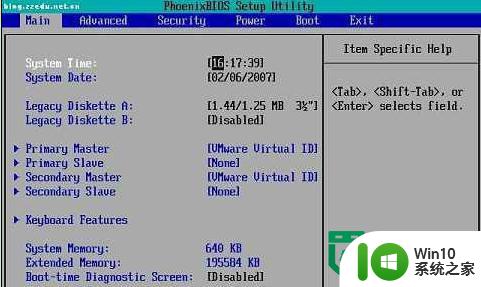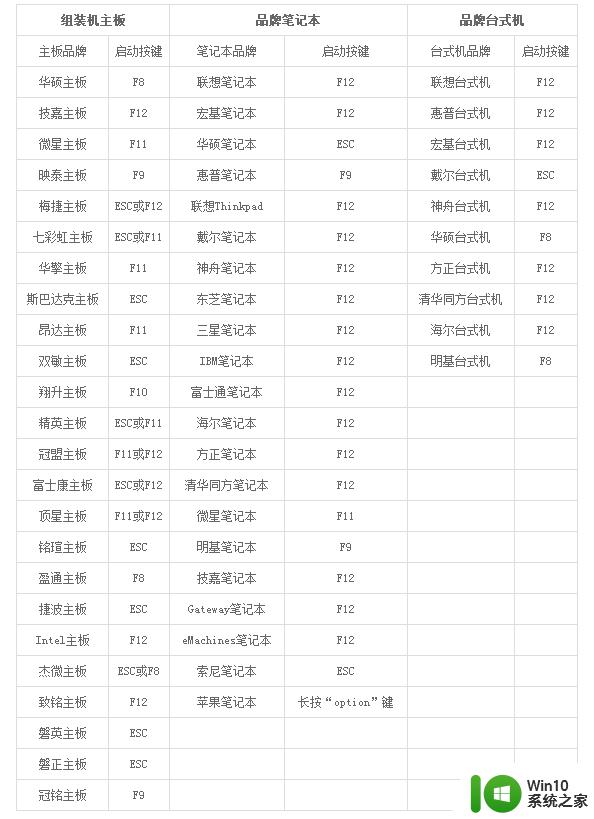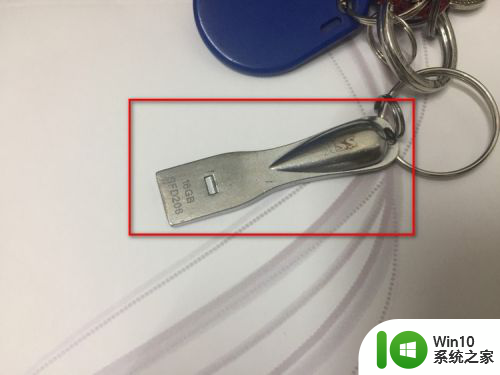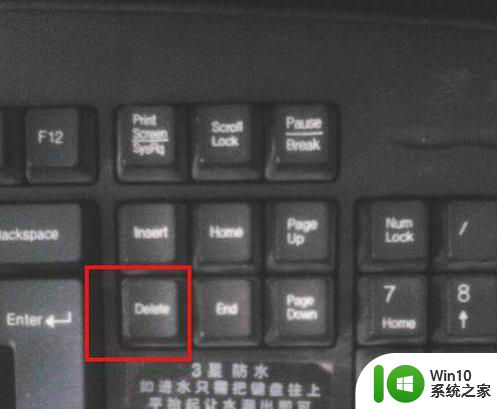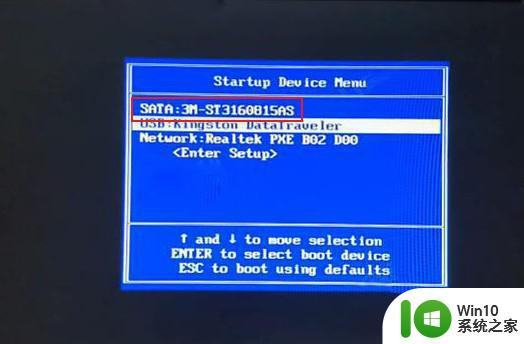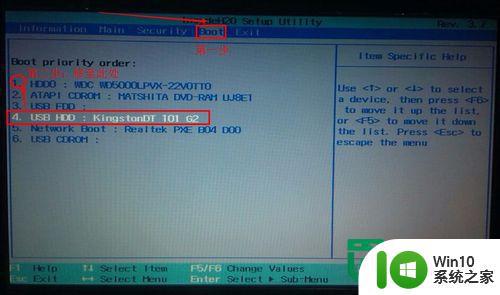uefi bios utility怎么设置硬盘启动项 UEFI BIOS Utility如何设置硬盘启动项
在计算机启动过程中,硬盘启动项的设置是至关重要的,UEFI BIOS Utility是一种常用的设置工具,可以帮助用户轻松地配置硬盘启动项。通过进入UEFI BIOS Utility界面,用户可以找到相应的菜单选项,然后选择硬盘作为启动项。在设置完成后,用户可以保存并退出UEFI BIOS Utility,确保计算机在下次启动时能够正常地从硬盘启动。通过简单的操作,用户可以轻松地设置硬盘启动项,提高计算机的启动效率和稳定性。
解决方法:
1、首先,华硕电脑一般开机的时候进 Bios 都是按 F2 或 Del 键。
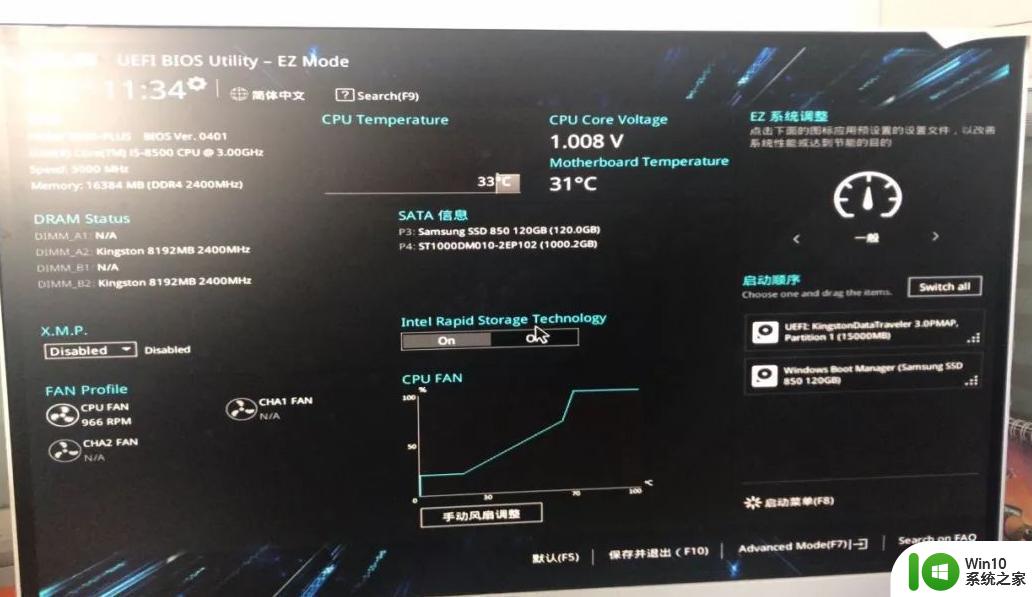
2、按 F7 进高级模式。在 Bios 中使用方向键向右选择启动选项卡。并在启动选项卡中找到 Boot Option #1 选项,这里就是华硕主板中的第一启动项设置位置。
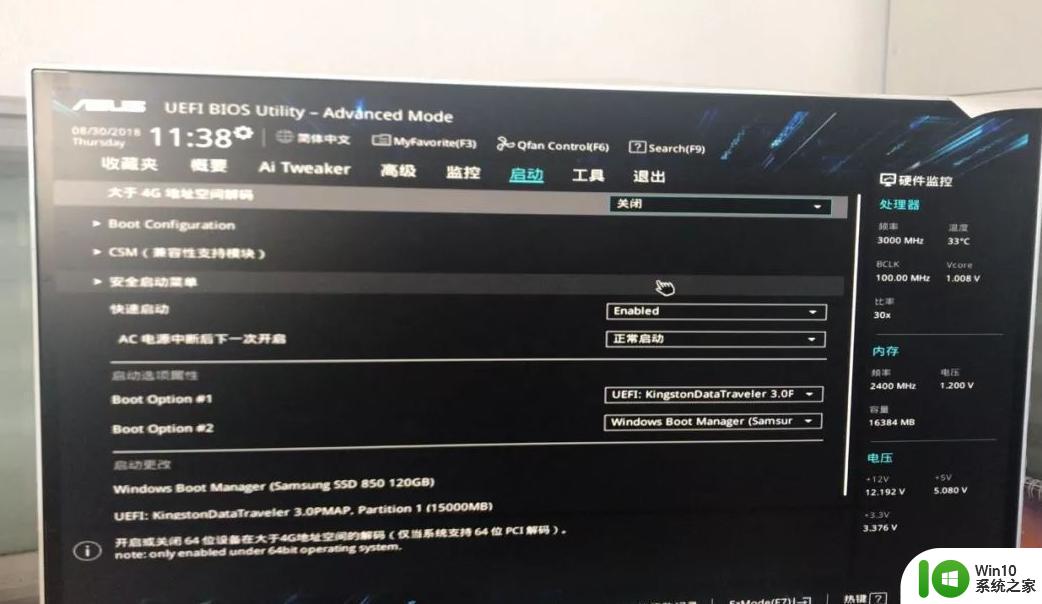
3、选择 #1 后按回车键确定,在当前弹出的菜单中选择为你的硬盘即可设置为硬盘启动。如果您想设置为 U 盘启动选择您的 U 盘即可。
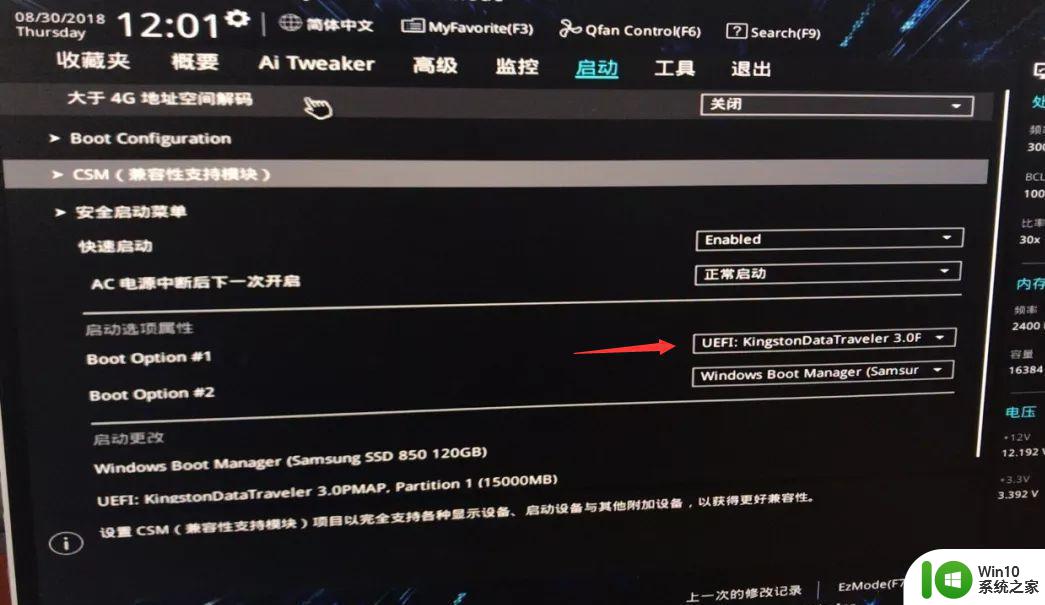
以上就是uefi bios utility怎么设置硬盘启动项的全部内容,碰到同样情况的朋友们赶紧参照小编的方法来处理吧,希望能够对大家有所帮助。